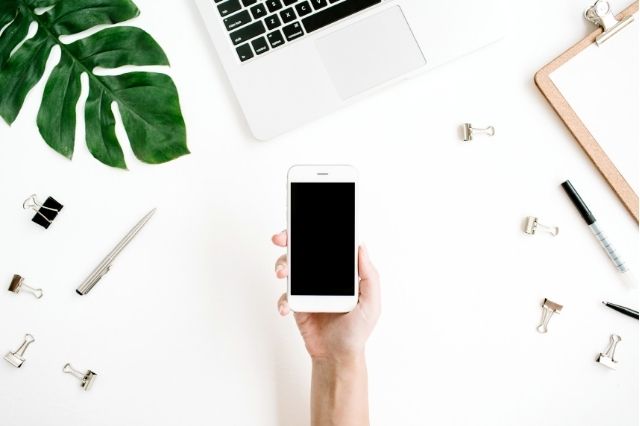OCNモバイルONEの開通までに必要な日数はSIMまたはスマホセットによって異なります。このページは、それぞれ申し込みから利用開始までに必要な日数、手続きの流れ、開通までのスケジュールの立て方等を説明します。OCNモバイルONEをこれから利用したいと考えている方は参考にどうぞ。
お得情報
【SIMカード】
最短2日で開通
↓オンラインで簡単!↓
\最大5,495円キャッシュバック中/
【スマホセット】
人気スマホセットを格安で入手可!
↓オンラインストア限定セール↓
\利用開始月無料/
\契約解除料無料/
★OCNモバイルONEのキャンペーンについてはこちらをどうぞ。
⇒OCNモバイルONE格安SIM&スマホのキャンペーン情報一覧!【随時更新】
OCNモバイルONE 申し込みから開通までの日数
- 音声対応SIMカード・SMS対応SIMカード・データ通信専用SIMカード:2~3日
- スマホセット:1週間
ここではOCNモバイルONE公式サイトから申し込んだ場合の必要日数を紹介しておきますね。
音声対応SIM・データ通信専用SIM・SMS対応SIMは申込み後2~3日でSIMカードがお手元に届きます。スマホセットは申込み後1週間前後です。
MNP開通申し込みと開通時間
MNP(携帯電話番号ポータビリティ)を利用して他社から乗り換える方はオンラインで「MNP開通のお申し込み」手続きをします。申し込みのタイミングによって開通時間が異なるのご注意くださいね。
- 9:00~20:59にお申し込みが完了した場合:お申し込み後すぐに開通
- 上記以外の時間にお申し込みが完了した場合:翌9:00を目途に開通
OCNモバイルONEの申し込みベストタイミング
申し込みから開通までのおおよその日数を把握できたら、OCNモバイルONEに申し込む日を決めておきましょう。おすすめは毎月20日前後です。
というのも、OCNモバイルONEでは利用開始月が無料となっています。せっかくなら丸々ひと月分使って無料の方がいいですよね。
毎月20日頃に申し込むと利用開始月にあたる翌月分が無料で使える計算になります。
詳しくは以下の記事を参考にどうぞ。
⇒OCNモバイルONEの申し込みベストタイミングは月末20日頃!利用開始月無料を考慮しよう
事前準備
まず、申し込みに必要なものを準備しておきましょう。
- クレジットカード
- 本人確認書類
- MNP予約番号(番号移行する方のみ)
- SIMロック解除(ソフトバンクやauで購入したスマホ等を利用する方のみ必要。ドコモで購入したスマホはSIMロック解除しなくても使えます。)
- データ保存
- LINEのアカウント登録確認
クレジットカード
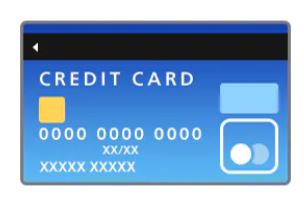
NTTグループカード、VISA、MASTER、JCB、AMEX、DinersClub、UC、DC、Cedyna、UFJ、NICOS、セゾン、楽天、オリコ、イオンクレジット、ライフ、ジャックス、TSキュービックのいずれか
本人確認書類

運転免許証、パスポート、健康保険証+公共料金の領収書などのいずれか
本人確認書類に記載の住所と現在お住まいの住所が異なる場合または本人確認書類に建物名や部屋番号など、配送に必要な情報が記載されていない場合、本人確認書類に加え、補助書類が必要になります。
本人確認書類はスマートフォンやデジカメで撮影するか、スキャンしておきましょう。申し込み画面でアップロードします。
データ保存
端末内のデータを保存し、バックアップを取っておきましょう。
iPhoneデータ保存(またはiPhone→iPhoneへデータ移行)
iPhone内のデータ保存や旧iPhoneから新iPhoneへ乗り換える際、パソコンをお持ちの方は「iTunes」、パソコンをお持ちでない方は「iCloud」を利用しデータ保存・移行すると便利です。
iTunes:パソコンとiPhoneをケーブルでつなぎ、iTunesからパソコンにデータを保存します。その後、新しいスマートフォンにデータを移行させます。
iCloud:iCloudに一旦データを保存し、新しいiPhoneに移行させます。大容量のデータを送受信することになるので、Wi-Fiがある方がが良いです。Wi-Fiがないと場合によっては保存・移行できなかったり、通信料が高額になったりします。
Androidデータ保存(Android→Androidへデータ移行)
パソコン、SDカード、Googleアカウントを使ったデータ保存・移行方法があります。
パソコン:PCとスマホ(新端末・旧端末)をUSBケーブルで接続し、PC経由で旧端末から新端末へ写真や動画のデータをコピーして移行できます。
SDカード:写真や動画、音楽データを保存したSDカードを新端末に差し替えるだけで、データを移行できます。
Googleアカウント:旧端末で「設定」アプリを起動します。「システム」→「バックアップ」を選択し、「Googleドライブへのバックアップ」をオンにします。新端末の初期設定画面で、旧端末と同じGoogleアカウントを設定します。復元するバックアップと復元対象を選択すると、旧端末でバックアップしたデータや設定、通話履歴が復元されます。
iPhone→Androidへデータ移行
Google ドライブアプリからデータ移行できます。
詳しくはAndroid公式サイトをご参照ください。
Android→iPhoneへデータ移行
iOS に移行アプリからデータ移行できます。
詳しくはappleサポートをご参照ください。
LINEのアカウント登録確認
LINEアカウント「メールアドレス」「パスワード」「電話番号」の登録内容が、最新の情報で設定されているかを確認します。設定されていなかった場合は、必ず設定しましょう。
「アカウント引き継ぎ設定」
さらに、スマホセットを購入し機種変更する場合は「アカウント引き継ぎ設定」が必要です。新しい端末に変更する当日に設定しましょう。
- 引き継ぐ前のスマートフォンで[ホーム]タブ>歯車マークの[設定] > [アカウント引き継ぎ設定] で“アカウントを引き継ぐ”をONにします
- 新しいスマートフォンでLINEアプリを起動し[はじめる]>電話番号を入力>SMSに認証番号が書かれたメッセージが届きます。認証番号を入力して画面の指示に従います
詳しくはLINE公式サイトをご参照ください。
OCNモバイルONE申し込み
OCNモバイルONEに申し込みます。
スマホセットご購入の方はご希望の端末を選択し「お申し込み」から手続きします。
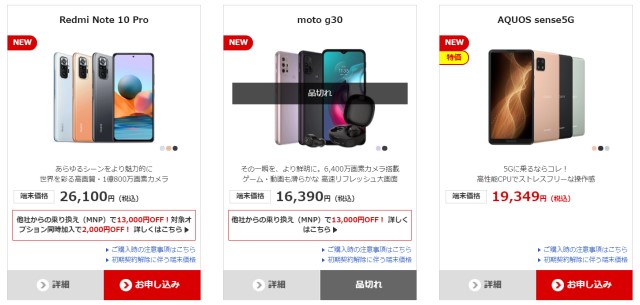
【番号移行する方のみ】MNP開通申し込み
携帯電話番号を引き続き利用される方は、MNP転入・開通手続き受付フォームから開通手続きを行ってください。
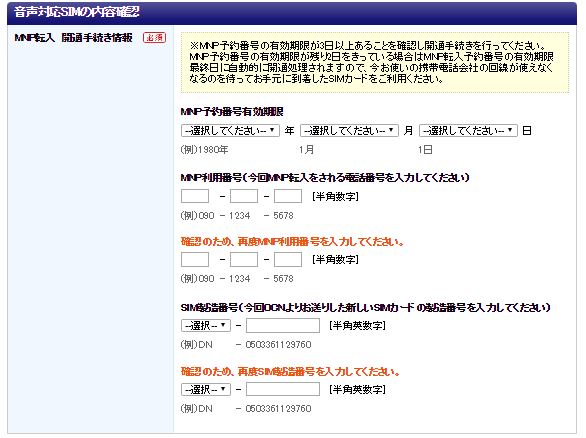
画面の案内に従って、MNP予約番号有効期限、転入をされる電話番号、新しいSIMカードの製造番号等を入力します(「OCN会員登録証」をお手元に準備しておきましょう)。
受付フォームでMNP転入手続き後、開通までの目安は以下の通りです。あくまで目安になります。月末等、混雑時は処理が遅れる場合があります。
- 9:00~20:59にお申し込みが完了した場合:お申し込み後すぐに開通
- 上記以外の時間にお申し込みが完了した場合:翌9:00を目途に開通
開通手続き完了後、移転元のSIMカードは使用不可となり、OCNモバイルONEのSIMカードが開通します。
MNP転入予約番号の有効期限3日前までに転入手続きが行われなかった場合、有効期限前日を目途に自動的に開通されます。
アクセスポイント(APN)設定
OCN モバイル ONEを利用するデータ端末に、接続方式(PDP-TYPE)、接続先(APN)、認証ID、パスワード、認証方式を入力します。設定に必要な情報は、「お申込内容のご案内」をご確認ください。
接続先アクセスポイント(APN)設定は機種ごとに設定方法が異なります。動作確認済み端末一覧で設定方法を確認しましょう。
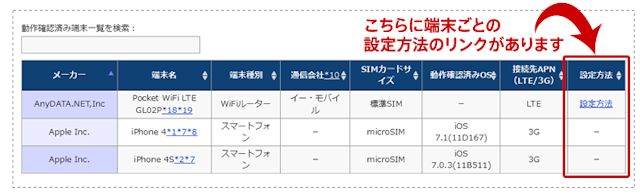
OCNモバイルONE通話・通信スタート(開通)
設定が完了すると音声通話やインターネット通信を楽しむことができます。
最後に
格安SIMを利用するためには、すべて自分で調べて手続きしなくてはいけないので難しそうに感じますよね。ですが、実際にやってみると簡単です。日数もそれほどかかりませんので、早めに格安SIMを利用しましょう!スマホ代が節約できますよ。
お得情報
【SIMカード】
最短2日で開通
↓オンラインで簡単!↓
\最大5,495円キャッシュバック中/
【スマホセット】
人気スマホセットを格安で入手可!
↓オンラインストア限定セール↓
\利用開始月無料/
\契約解除料無料/
★OCNモバイルONEのキャンペーンについてはこちらをどうぞ。
⇒OCNモバイルONE格安SIM&スマホのキャンペーン情報一覧!【随時更新】